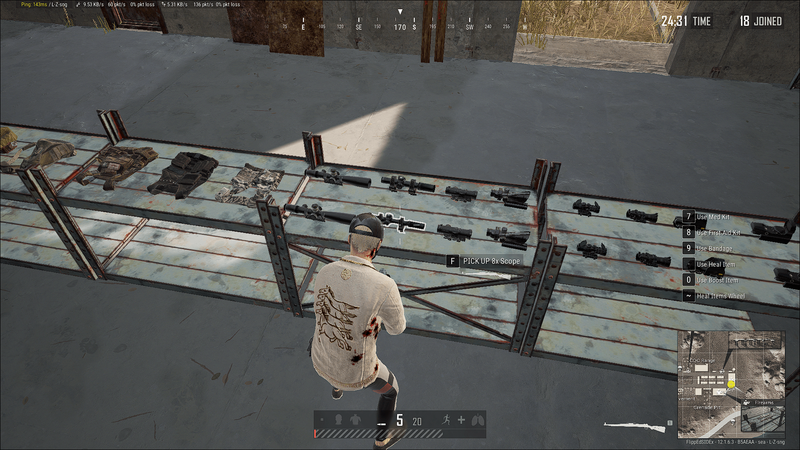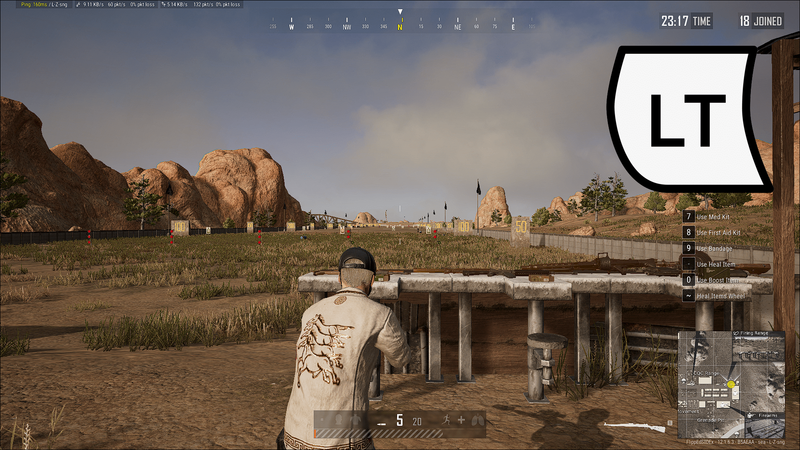Některé střílečky, jako je PUBG, umožňují hráčům zaměřovat mířidla (ADS) pro větší přesnost. Získáte nepatrné zvýšení zvětšení a použití železných zaměřovačů nebo zaměřovačů k vyrovnání se s vaším cílem. Puškohledy jsou skvělé pro rychlou střelbu nebo dokonce přesnou střelbu na delší vzdálenosti.

Potřebujete pomoci naučit se používat rozsah v PUBG? V tomto článku se dočtete o výhodách a nevýhodách střelby s dalekohledem. Odpovíme také na některé palčivé otázky, které byste mohli mít.
Jak používat rozsah v PUBG?
Chcete-li použít obor v PUBG, musíte jej nejprve najít. Všechny zbraně nalezené na podlaze nemají žádné nástavce, takže poté, co vezmete zaměřovač, musíte jej připojit ke zbrani. Některé zbraně však nemohou být vybaveny zaměřovačem.
Některé dalekohledy lze použít pouze na určité zbraně, jako jsou odstřelovací dalekohledy pro odstřelovací pušky. Pro správnou situaci potřebujete také správný dalekohled, protože dalekohledy s malým zvětšením nemusí fungovat stejně jako dalekohledy s velkým zvětšením v situacích na velké vzdálenosti.
Můžete také nosit jeden od každého a přepínat rozsahy, když můžete. Vzhledem k tomu, že byste měli mít ve svém inventáři nějaké místo, můžete vždy nosit další dalekohled, pokud chcete.
Rozsahy lze používat pouze z pohledu první osoby. Pokud jste v režimu třetí osoby, nebudete moci využívat optiku na své zbrani. Oba pohledy však mají své výhody.
Bez dalších okolků se pojďme podívat na to, jak používat rozsah v PUBG.
Pro PlayStation
Ve výchozím nastavení používáte rozsah na PS4 a PS5 klepnutím na levou spoušť nebo L2. Jiné FPS tituly vám umožňují vybrat si mezi přepínáním ADS nebo podržením tlačítka. PUBG se však od těchto titulů liší.
Chcete-li přepnout perspektivu, musíte podržet L2 a pro použití dalekohledu klepněte na L2. To může být nepříjemná překážka pro zvládnutí ovládacích prvků PUBG, ale s praxí to můžete překonat.
Pokud jste na konzole, můžete u některých dalekohledů upravit zvětšení pomocí R2 nebo RB. Když tato tlačítka podržíte, použijte levou páčku a pohybem nahoru přiblížíte a dolů oddálíte.
Toto jsou kroky k použití rozsahu v PUBG na PS4 a PS5:
- Pusťte se do hry na PUBG.
- Když přistanete, najděte nejprve zbraň nebo dalekohled.
- Pokud nejprve najdete zbraň, můžete okamžitě připojit kompatibilní dalekohled, který najdete na zemi.

- Pokud nejprve najdete zaměřovač, najděte zbraň a připojte zaměřovač ke zbrani ze svého inventáře.
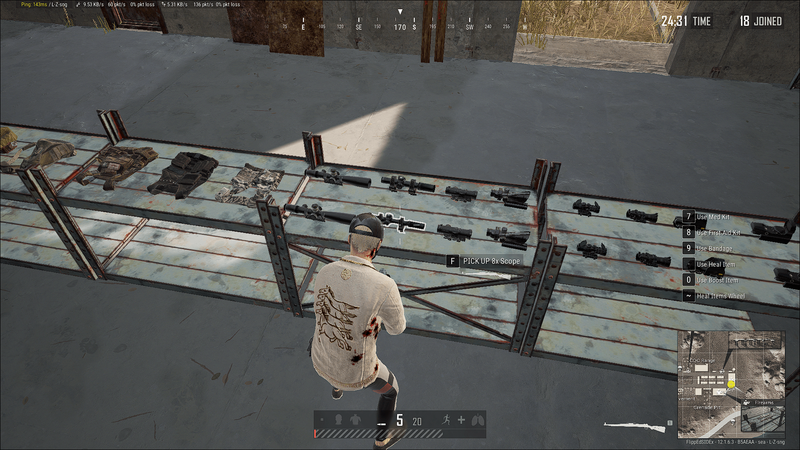
- Jakmile má vaše zbraň zaměřovač, klepněte na L2.

- Nyní byste měli být schopni používat rozsah k zacílení na potenciální cíle.

- Dalším klepnutím na LT ukončíte režim ADS.

Pro Xbox
Na konzolách Xbox One a Xbox X|S míříte na mířidla pomocí stejného tlačítka, i když se na ovladači Xbox nazývá LT. Chcete-li použít rozsah, musíte klepnout na LT, protože držení LT je vyhrazeno pro přepnutí do pohledu třetí osoby. Lidé, kteří jsou zvyklí při míření držet stisknuté, potřebují upravit svou svalovou paměť a návyky.
Stejně jako na PS4 a PS5 můžete upravit úroveň zvětšení pomocí RB a levé páčky.
Pokud chcete použít rozsah v PUBG pro Xbox, podívejte se na následující kroky:
- Pusťte se do hry na PUBG.
- Když přistanete, najděte nejprve zbraň nebo dalekohled.
- Pokud nejprve najdete zbraň, můžete okamžitě připojit kompatibilní dalekohled, který najdete na zemi.

- Pokud nejprve najdete zaměřovač, najděte zbraň a připojte zaměřovač ke zbrani ze svého inventáře.
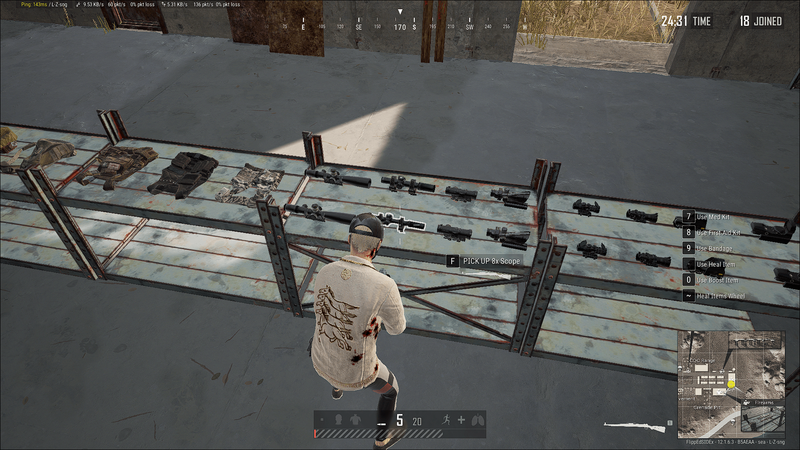
- Jakmile má vaše zbraň zaměřovač, klepněte na LT.
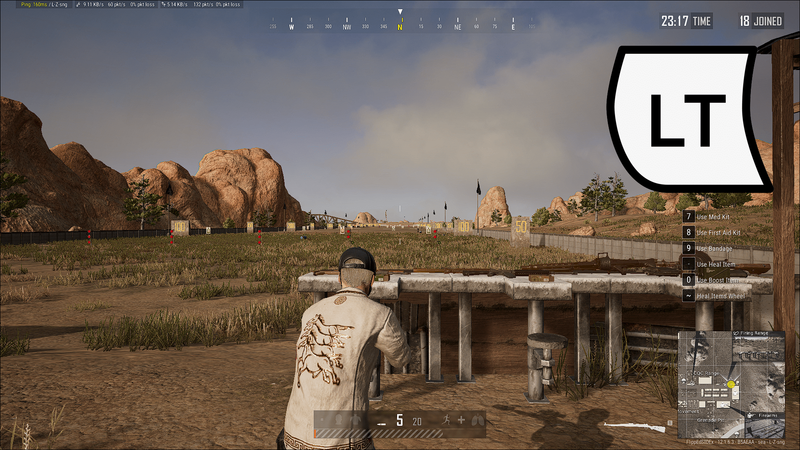
- Nyní byste měli být schopni používat rozsah k zacílení na potenciální cíle.

- Dalším klepnutím na LT ukončíte režim ADS.

Dokud se dokážete trénovat, abyste přestali držet stisknuté LT, abyste mířili, PUBG by neměl být problém.
Pro PC
Na PC máte možnost použít myš a klávesnici nebo ovladač. Použití osciloskopu na PUBG PC s ovladačem je stejné jako výše uvedené kroky. Když používáte myš a klávesnici, musíte se přizpůsobit.
Chcete-li zamířit dolů, musíte kliknout pravým tlačítkem. Pokud máte dalekohled s více zvětšeními, musíte se posouvat nahoru nebo dolů, abyste mohli přepínat mezi úrovněmi přiblížení. Jakmile zlikvidujete všechny nepřátele v oblasti, stačí znovu kliknout pravým tlačítkem a opustit režim ADS.
Stejně jako na konzolích musíte být v režimu první osoby, abyste mohli používat všechny rozsahy. Stisknutím V přepnete perspektivy.
Na PUBG pro PC používáte zaměřovač na zbrani takto:
- Pusťte se do hry na PUBG.
- Když přistanete, najděte nejprve zbraň nebo dalekohled.
- Pokud nejprve najdete zbraň, můžete okamžitě připojit kompatibilní dalekohled, který najdete na zemi.

- Pokud nejprve najdete zaměřovač, najděte zbraň a připojte zaměřovač ke zbrani ze svého inventáře.
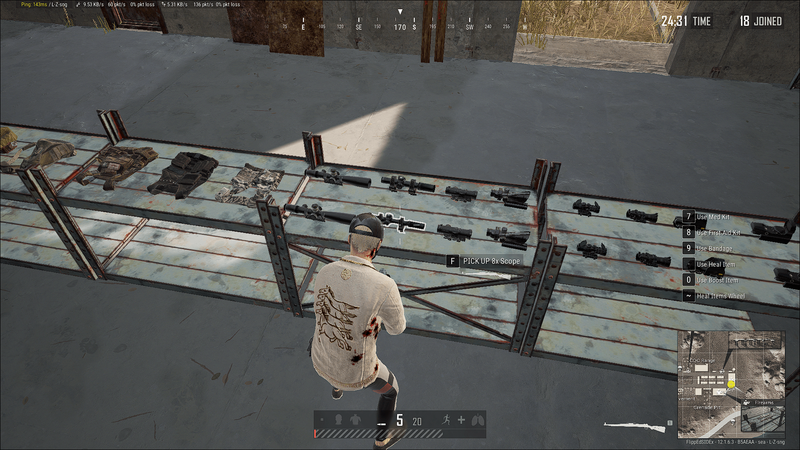
- Jakmile má vaše zbraň zaměřovač, klikněte jednou pravým tlačítkem.

- Nyní byste měli být schopni používat rozsah k zacílení na potenciální cíle.

- Dalším kliknutím pravým tlačítkem myši ukončíte režim ADS.

Pro PUBG Mobile
Mobilní telefony nemají tlačítka ke stisknutí (kromě herních telefonů). Většina z vás bude mít na obrazovce tlačítko ADS. Ve výchozím nastavení bude na pravé straně obrazovky.
Zde je návod, jak používáte rozsah na PUBG Mobile:
- Pusťte se do hry na PUBG.
- Když přistanete, najděte nejprve zbraň nebo dalekohled.
- Pokud nejprve najdete zbraň, můžete okamžitě připojit kompatibilní dalekohled, který najdete na zemi.

- Pokud nejprve najdete zaměřovač, najděte zbraň a připojte zaměřovač ke zbrani ze svého inventáře.
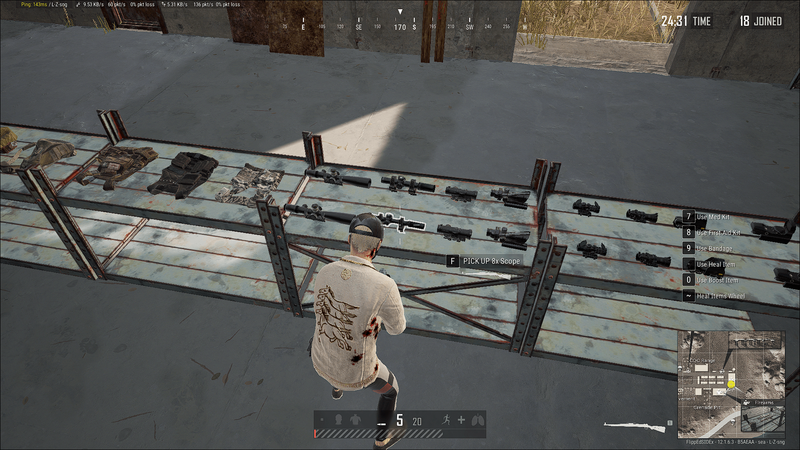
- Jakmile má vaše zbraň zaměřovač, klepněte na tlačítko zaměřovacího kříže vpravo.

- Nyní byste měli být schopni používat rozsah k zacílení na potenciální cíle.

- Klepnutím nebo uvolněním ukončíte režim ADS.

Na PUBG Mobile můžete nastavit, aby se ADS klepaly nebo držely. Vše je na preferencích, takže si vyberte, co se vám líbí.
Další často kladené dotazy
Tipy pro odstřelování v PUBG
Odstřelování v PUBG může být obtížné, ale s praxí se v tom zlepšíte. Zde je několik tipů, které vám pomohou lépe střílet:
• Upravte pro pokles střely
• Zohledněte posun rozsahu
• Najděte dobré místo pro odstřelování
• Splynout s prostředím
• Pohybujte se často, abyste nebyli detekováni
• Přednostně používejte samočinnou pušku
at & t retention offers 2017
Účtování propadu kulky je velmi důležité. Musíte si na své zbraně zvyknout a počítat s tím. To znamená, že budete mířit výše, než je skutečná pozice vašeho soupeře. Pokud jsou přímo napřed, jednoduše zamiřte přímo, protože pokles kulky bude minimální.
Jak zasáhnout pohyblivé cíle?
Zasáhnout pohybující se cíl je téměř nemožné, pokud míříte přímo na ně. Střely zasahují příliš dlouho, protože se nejedná o skenování jako v jiných FPS titulech. Jako takový musíte vést své rány k zásahu.
Pokud je nepřítel ve vzdálenosti 100 metrů, veďte své rány mezerou jedné osoby a ve vzdálenosti 200 metrů dvě osoby mezi vaším cílem a zaměřovačem. To se může u každé zbraně lišit, protože všechny se liší rychlostí střely.
Jak lépe mířit?
Neexistuje žádné konkrétní pravidlo, jak dosáhnout lepšího cíle, kromě neustálého cvičení. Zde je však několik obecných tipů, které vám pomohou.
• Ovládněte vzory sprejů a zpětných rázů svých oblíbených zbraní.
• Osvojte si rozsah, který preferujete.
• Hip-fire na blízko.
Existuje v PUBG Mobile 3x citlivost rozsahu?
Ano, tam je. V nastavení si ho můžete upravit podle sebe.
Měli byste deaktivovat Aim Assist v PUBG Mobile?
Ne, protože asistence při míření je užitečná v FPS titulech pro mobily a ovladače. Pomáhá vám mířit na nepřátele a sledovat je. Má to určité nevýhody, ale vyplatí se pokračovat, pokud nechcete svůj cíl trénovat ručně.
Proč lidé převádějí svůj 6x rozsah na 3x v PUBG Mobile?
Výhody toho jsou:
• Snadné použití v bližších vzdálenostech
• Menší zpětný ráz
• Zaměřovací kříž se snáze používá
Podívejte se na Můj 500 metrový headshot!
Nyní, když víte, jak používat dalekohled k lepšímu střílení v PUBG, jsme si jisti, že na dálku budete střílet lépe. Pokud jde o souboje na blízko, budete také potřebovat dobré reflexy a mířit. Pokud máte rádi odstřelování, doufáme, že vám tipy na konci pomohly.
Jaký je váš oblíbený rozsah v PUBG? Používáte rádi osciloskopy? Dejte nám vědět v sekci komentářů níže.